लेखक:
Judy Howell
निर्मितीची तारीख:
4 जुलै 2021
अद्यतन तारीख:
1 जुलै 2024

सामग्री
- पाऊल टाकण्यासाठी
- पद्धत 1 पैकी 1: फॉन्ट बुक वापरा (शिफारस केलेले)
- पद्धत 2 पैकी 2: व्यक्तिचलितपणे स्थापित करा
- टिपा
जेव्हा आपल्याला एखादा छान फॉन्ट सापडला तेव्हा ते खूप त्रासदायक असू शकतात, परंतु ते कसे स्थापित करावे हे आपल्याला माहित नाही. एखादा फॉन्ट एखादा लेख बनवू किंवा तोडू शकतो, तरच आपण सादरीकरण किती महत्त्वाचे आहे ते पहा. सुदैवाने, फॉन्ट स्थापित करणे खूप सोपे आहे. आपण मॅकवर फॉन्ट कसे स्थापित करावे हे जाणून घेऊ इच्छित असल्यास वाचन सुरू ठेवा.
पाऊल टाकण्यासाठी
पद्धत 1 पैकी 1: फॉन्ट बुक वापरा (शिफारस केलेले)
 शोध इंजिनसह फॉन्ट डाउनलोड करा. एक ब्राउझर उघडा आणि "विनामूल्य फॉन्ट" शोधा. आपल्या पसंतीच्या फॉन्टसाठी शोध परिणाम शोधा. फॉन्ट डाउनलोड करा.
शोध इंजिनसह फॉन्ट डाउनलोड करा. एक ब्राउझर उघडा आणि "विनामूल्य फॉन्ट" शोधा. आपल्या पसंतीच्या फॉन्टसाठी शोध परिणाम शोधा. फॉन्ट डाउनलोड करा. 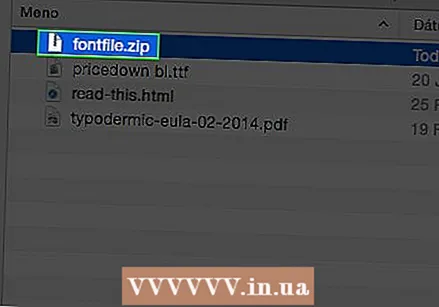 झिप फाईल काढा. एकदा काढल्यानंतर, फॉन्टमध्ये .टीटीएफ विस्तार असतो, ज्याचा अर्थ "ट्रूटाइप फॉन्ट" असतो.
झिप फाईल काढा. एकदा काढल्यानंतर, फॉन्टमध्ये .टीटीएफ विस्तार असतो, ज्याचा अर्थ "ट्रूटाइप फॉन्ट" असतो.  आपण स्थापित करू इच्छित फॉन्टवर डबल क्लिक करा. फॉन्ट बुक प्रोग्राम आता फाँट सह उघडेल. "इन्स्टॉल फॉन्ट" वर क्लिक करा
आपण स्थापित करू इच्छित फॉन्टवर डबल क्लिक करा. फॉन्ट बुक प्रोग्राम आता फाँट सह उघडेल. "इन्स्टॉल फॉन्ट" वर क्लिक करा 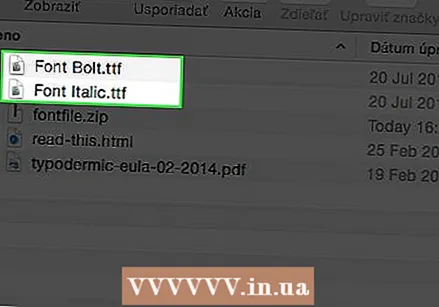 फॉन्टचे विविध रूप स्थापित करा. काहीवेळा आपल्याला ठळक किंवा तिर्यक रूपे स्वतंत्रपणे स्थापित करावे लागतात, हे वर वर्णन केल्याप्रमाणेच करा.
फॉन्टचे विविध रूप स्थापित करा. काहीवेळा आपल्याला ठळक किंवा तिर्यक रूपे स्वतंत्रपणे स्थापित करावे लागतात, हे वर वर्णन केल्याप्रमाणेच करा.  फॉन्ट आपोआप दिसत नसल्यास संगणक रीस्टार्ट करा.
फॉन्ट आपोआप दिसत नसल्यास संगणक रीस्टार्ट करा.
पद्धत 2 पैकी 2: व्यक्तिचलितपणे स्थापित करा
 शोध इंजिनसह फॉन्ट डाउनलोड करा. एक ब्राउझर उघडा आणि "विनामूल्य फॉन्ट" शोधा. आपल्या पसंतीच्या फॉन्टसाठी शोध परिणाम शोधा. फॉन्ट डाउनलोड करा.
शोध इंजिनसह फॉन्ट डाउनलोड करा. एक ब्राउझर उघडा आणि "विनामूल्य फॉन्ट" शोधा. आपल्या पसंतीच्या फॉन्टसाठी शोध परिणाम शोधा. फॉन्ट डाउनलोड करा. 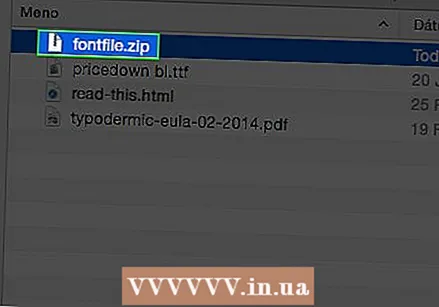 झिप फाईल काढा. एकदा काढल्यानंतर, फॉन्टमध्ये .टीटीएफ विस्तार असतो, ज्याचा अर्थ "ट्रूटाइप फॉन्ट" असतो.
झिप फाईल काढा. एकदा काढल्यानंतर, फॉन्टमध्ये .टीटीएफ विस्तार असतो, ज्याचा अर्थ "ट्रूटाइप फॉन्ट" असतो.  लायब्ररीमधील फाँट फोल्डरमध्ये फाइल ड्रॅग करा.
लायब्ररीमधील फाँट फोल्डरमध्ये फाइल ड्रॅग करा. फॉन्ट आपोआप दिसत नसल्यास संगणक रीस्टार्ट करा.
फॉन्ट आपोआप दिसत नसल्यास संगणक रीस्टार्ट करा.
टिपा
- ट्रू टाइप आणि टाइप 1 सारख्या भिन्न विस्तारासह दोनदा एक फॉन्ट स्थापित न करण्याची खबरदारी घ्या



